Annuncio
Il desktop del tuo Mac sembra un pile-up di 10 auto con finestre di app ovunque? Questa disorganizzazione ti sta rallentando? flusso di lavoro e produttività 10 funzionalità di produttività macOS High Sierra che dovresti conoscereL'aggiornamento macOS High Sierra è pieno di nuove tecnologie e piccole funzionalità che mettono fine ai fastidi di lunga data. Alcune di queste nuove funzionalità ti aiuteranno a essere più produttivo. Per saperne di più ? Sei arrivato nel posto giusto.
Oggi daremo un'occhiata a sette delle app di gestione delle finestre più popolari per Mac e come possono aiutarti a mantenere il tuo desktop organizzato in modo da poter fare di più.
La migliore soluzione di gestione delle finestre per Mac
Insieme a Magnete per Mac, puoi agganciare le finestre a posizioni diverse sullo schermo. La disposizione elimina la necessità di cambiare app offrendo una maggiore efficienza dello spazio di lavoro.
Per iniziare, tutto ciò che devi fare è trascinare con attenzione una finestra nella posizione preferita. Puoi anche utilizzare una delle tante scorciatoie da tastiera personalizzabili per eseguire le stesse attività. Quando trascini le finestre negli angoli dello schermo, Magnet le fa scattare in quattro. Quando vengono tirate sui bordi laterali, le finestre si dispongono in due metà orizzontali e verticali.
Magnet per Mac funziona su un massimo di sei display esterni contemporaneamente. L'app funziona anche su qualsiasi schermata di Spaces corrente, anche se non puoi farlo su Spaces diversi. È costruito per funzionare su tutte le versioni di macOS dalla 10.9 Mavericks.
Linea di fondo — È un'app che offre una soluzione semplice e senza fronzoli per chiunque desideri aggiungere un'organizzazione al proprio desktop. Sebbene non sia la soluzione più ricca di funzionalità disponibile, è probabilmente quella che soddisferà le esigenze della maggior parte degli utenti.
Per chi cerca di più
Se vuoi portare la gestione delle finestre sul tuo Mac a un nuovo livello, considera queste due soluzioni.
Come altre soluzioni nell'elenco, BetterSnapTool ti consente di gestire le posizioni e le dimensioni delle finestre trascinandole in uno degli angoli o nella parte superiore, sinistra o destra dello schermo. Puoi anche impostare scorciatoie da tastiera personalizzate per spostare e ridimensionare le finestre.
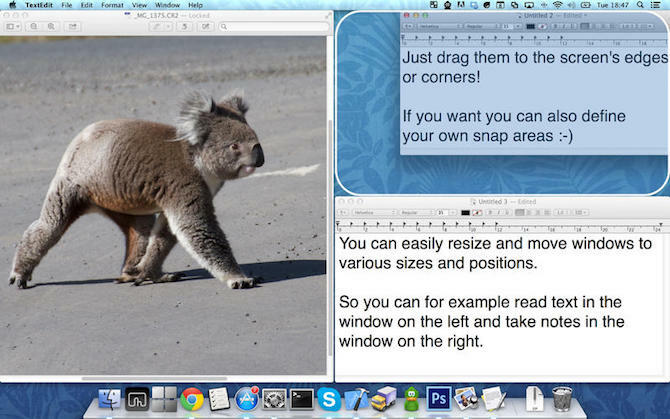
Ma c'è di più. BetterSnapTool ti dà anche la possibilità di creare le tue aree di snap personalizzate. Inoltre, puoi modificare il design delle sovrapposizioni di anteprima e impostare le dimensioni di aggancio specifiche dell'app.
BetterSnapTool richiede OS X 10.6 o successivo. È disponibile per il download su Mac App Store.
Hai mai notato che non importa quanto sia grande lo schermo del tuo Mac, non c'è mai abbastanza spazio una volta che inizi ad aprire le app? La soluzione di Divvy è "suddividere" lo schermo in porzioni esatte.
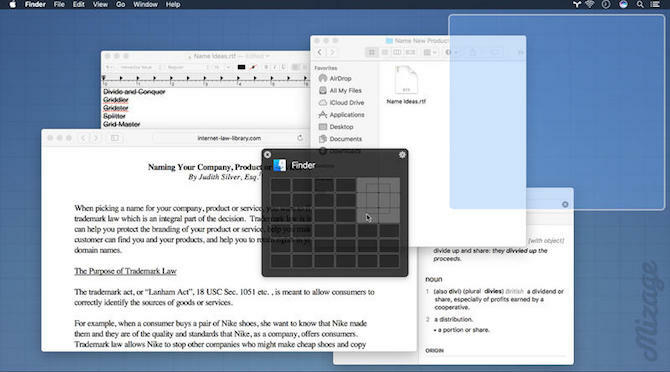
Facendo clic sull'icona Divvy viene visualizzata una griglia che mostra ogni area dello schermo. Per spostare una finestra di un'app aperta in una di queste aree della griglia, fai clic su di essa. Puoi anche trascinare il mouse e tenere premuto su più aree della griglia in modo che l'app venga visualizzata in un'area più ampia dello schermo. L'app offre anche scorciatoie da tastiera per eseguire queste attività senza il tuo mouse Come digitare e fare clic quando non è possibile utilizzare un mouse o una tastieraCome si usa un computer quando non si è in grado di utilizzare un mouse o una tastiera standard? Ovviamente utilizzando un software appositamente adattato! Per saperne di più .
Divvy è un prodotto elegante disponibile sia per Mac che per Windows. Sfortunatamente, a $ 13,99, è anche la soluzione più costosa dell'elenco. Puoi scaricare un versione di prova gratuita dal sito Divvy ed effettuare un acquisto su Mac App Store.
La migliore soluzione per i principianti
Se non ti consideri eccessivamente esperto di computer, ma desideri comunque una migliore organizzazione delle finestre sul tuo Mac, considera Layout ottimale. Questa semplice app, una volta aperta, mostra tutte le tue app attive sul lato sinistro dello schermo mentre fornisce una visualizzazione a griglia del tuo display sull'altro.
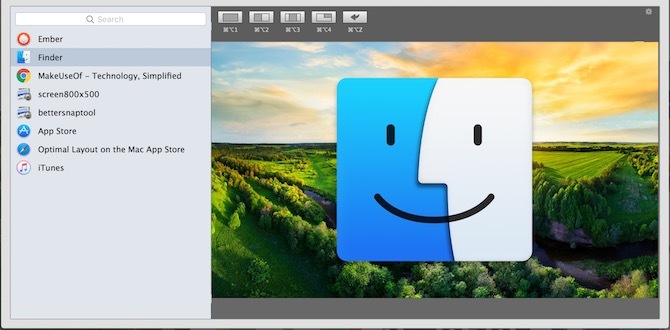
Puoi spostare una finestra dell'app attiva in una delle posizioni predefinite sullo schermo (destra, sinistra, in un angolo, ad esempio) o utilizzare la griglia per più personalizzazione La guida definitiva alla personalizzazione di Safari su MacRendi Safari un browser ancora migliore per il tuo Mac personalizzandolo. Ecco come modificarlo a tuo piacimento. Per saperne di più . Come con Divvy, puoi semplicemente fare clic su un'area della griglia per posizionare una finestra dell'app aperta. Trascina il mouse su più griglie per visualizzare la finestra dell'app su un'area più ampia dello schermo.
Come altri strumenti, Optimal Layout offre anche scorciatoie da tastiera personalizzabili. Mostra anche le posizioni utilizzate di frequente nella barra dei menu, gli strumenti di filtro e altro. Il layout ottimale è disponibile come a prova gratuita oppure scarica la versione completa su Mac App Store.
Altre app da considerare
Organizzare le finestre del Mac utilizzando griglie o scorciatoie da tastiera non è l'unico modo per migliora il tuo flusso di lavoro Abbandona il Dock per velocizzare il flusso di lavoro del tuo MacSebbene il dock non possa essere completamente eliminato, ci sono molte potenti alternative che possono ridurre la tua dipendenza dall'utilizzo del dock come lanciatore di app. Per saperne di più . Messa a fuoco della finestra evidenzia la finestra su cui stai lavorando e che hai aperto mentre oscura le altre finestre. In tal modo, puoi concentrarti su ciò che è più importante.
Altre caratteristiche includono la possibilità di cambiare lo sfondo attenuato in qualsiasi colore e tonalità di tua scelta e decidere quanto trasparente desideri che lo sfondo attenuato sia.
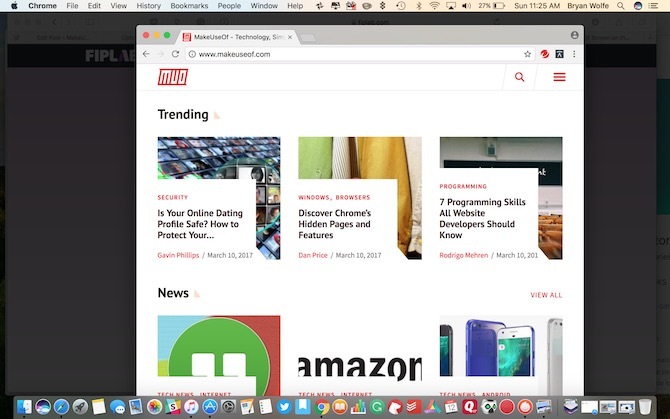
Puoi trovare Window Focus sul Mac App Store.
Se sei il tipo di persona che ama usare quasi esclusivamente le scorciatoie da tastiera, Spettacolo potrebbe essere la soluzione di gestione delle finestre per te. L'app gratuita utilizza diverse scorciatoie da tastiera che attivano azioni specifiche della finestra. Queste azioni modificano la dimensione o la posizione di una particolare finestra.

Spectacle è un progetto open source trovato su Github. Puoi scaricarlo da lì o dalle app Sito ufficiale.
Infine, c'è Schermo diviso, descritto come "gestione delle finestre semplicissima". L'app ti consente di ridimensionare le finestre sul tuo Mac a metà del desktop con una sequenza di tasti. Puoi anche ridimensionare le finestre a sinistra, a destra e a schermo intero.
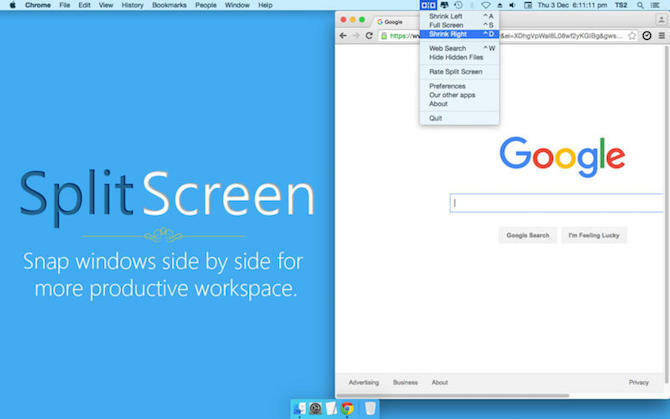
Lo schermo diviso è $ 6,99 sul Mac App Store. Per aggiungere funzionalità aggiuntive, incluso il supporto per doppio monitor, considerare Schermo diviso definitivo per $ 19,99.
È la vostra scelta
Esistono molte soluzioni di gestione delle finestre per Mac disponibili a vari livelli di prezzo. Prima di effettuare un acquisto, determina le caratteristiche più importanti per te e fai attenzione a non acquistare troppo. Se non sei sicuro di quello che stai cercando, usa una versione di prova quando disponibile.
e considera app che creano spazi di lavoro unificati 5 app per Mac che creano spazi di lavoro unificati da tutte le tue appSe fai fatica a gestire le attività sul tuo Mac, dai un'occhiata a queste app per l'area di lavoro all-in-one che combinano tutte le tue app Web e desktop. Per saperne di più da tutte le tue app se queste non sono ciò che stai cercando. Per un software più interessante, dai un'occhiata fantastiche app Mac open source 15 app Mac open source gratuite che devi installareVuoi utilizzare del software open source sul tuo Mac? Queste app macOS sono open-source, fantastiche e, soprattutto... gratuito! Per saperne di più .
Nei commenti qui sotto, nomina le funzionalità più importanti per te quando guardi una soluzione di gestione delle finestre per Mac.
Bryan Wolfe ama la nuova tecnologia. Il suo focus è sui prodotti basati su Apple e Windows, nonché sui gadget per la casa intelligente. Quando non sta giocando con il nuovo smartphone o tablet, lo troverai a guardare Netflix, HBO o AMC. O prova alla guida di nuove auto.